这几天一些人在使用MicrosoftOfficeVisio的时候,问其中是怎么把文件输出为高像素jpg图片的?今日在这小编就为你们带来了MicrosoftOfficeVisio把文件输出为高像素jpg图片的详细操作步骤。我们先打......
2022-05-07 87 Visio把文件输出为高像素jpg图片
一、 下载office visio 2016
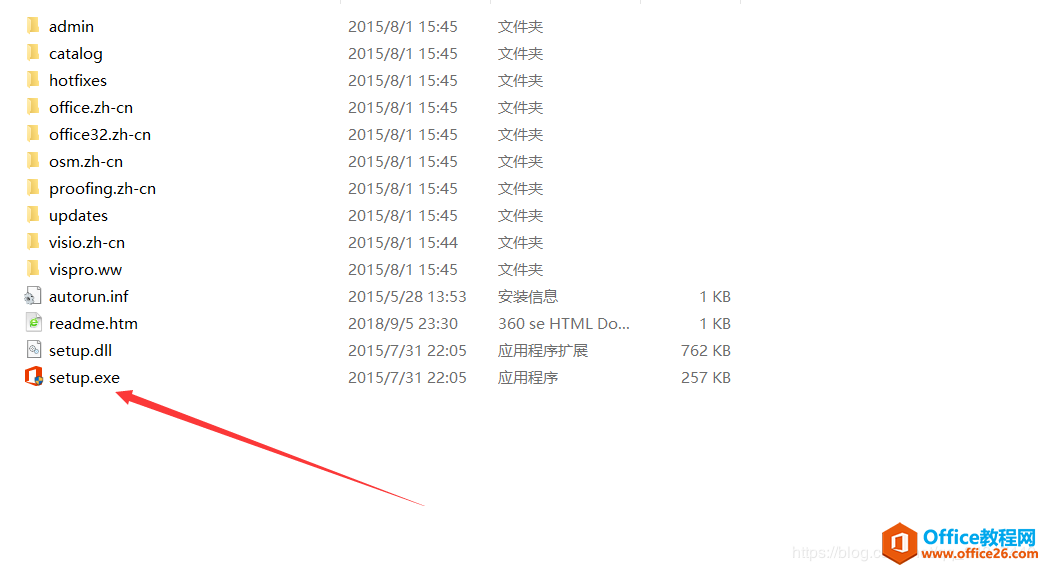
二、 开始安装
但是提示卸载原本的office
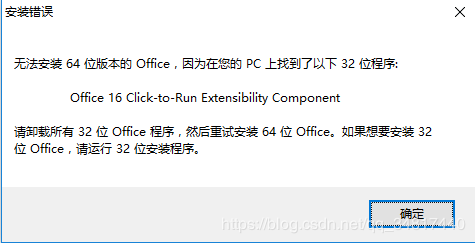
三、 网上找寻答案
于是按照这篇文章https://jingyan.baidu.com/article/19192ad8c1d6dae53e570735.html
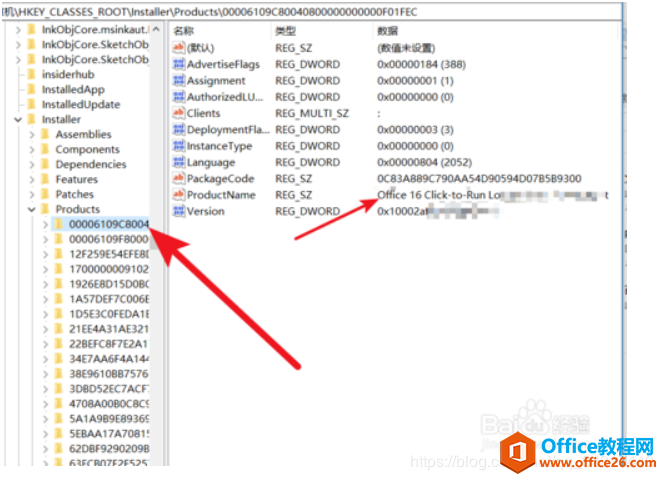
将regedit > products下所有 00006的都删除了安装可以向下执行了,但是又出现了第二个错误
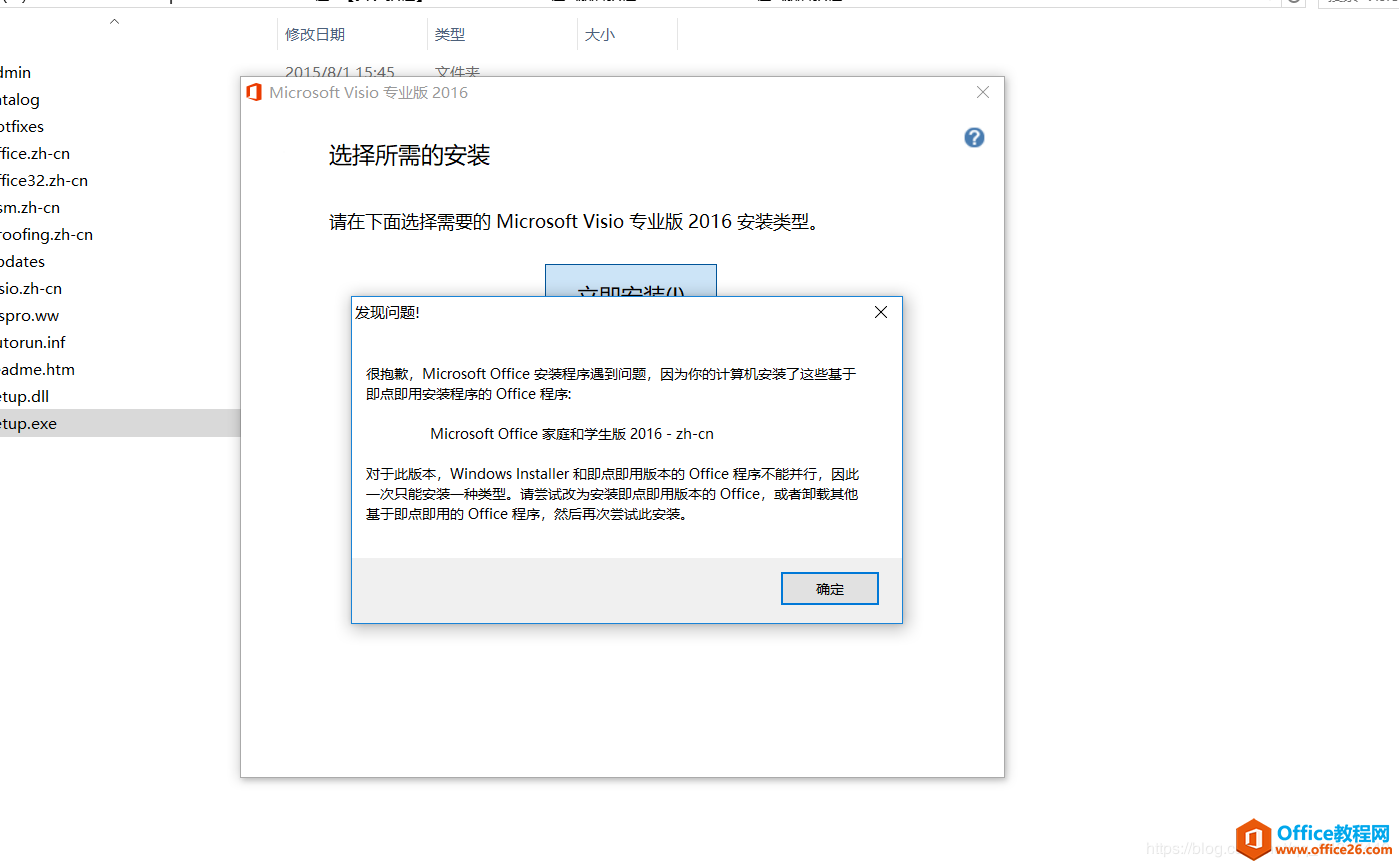
四、 下载officedeploymenttool
继续参照这篇博客Office与Visio安装冲突解决方法https://www.jianshu.com/p/c363beb4b8e8
配置 office deploy menttool
下载visio iso镜像 百度网盘https://pan.baidu.com/s/1GuiRuNqMXcDe11nYtoZxMg提取码 2aof
但是又遇到了
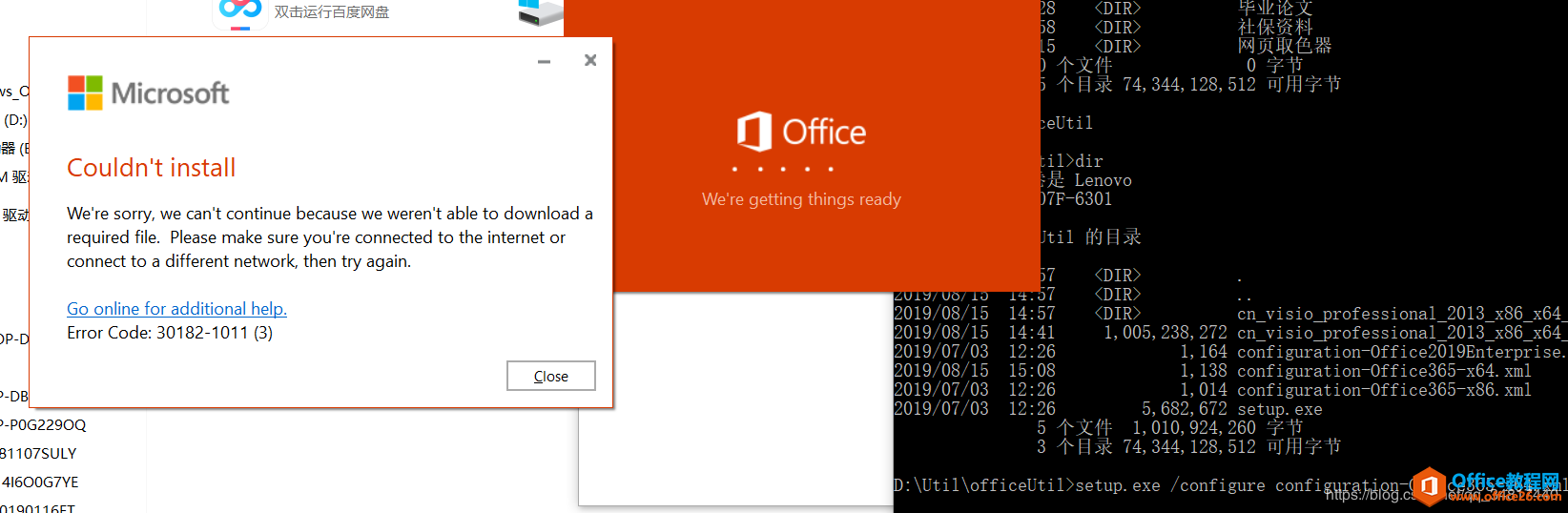
头疼
五、 山重水复疑无路,柳暗花明又一村
从早上一直搞到了现在依然没有解决心里急呀!!!
看到这个博客中提到了虚拟驱动!
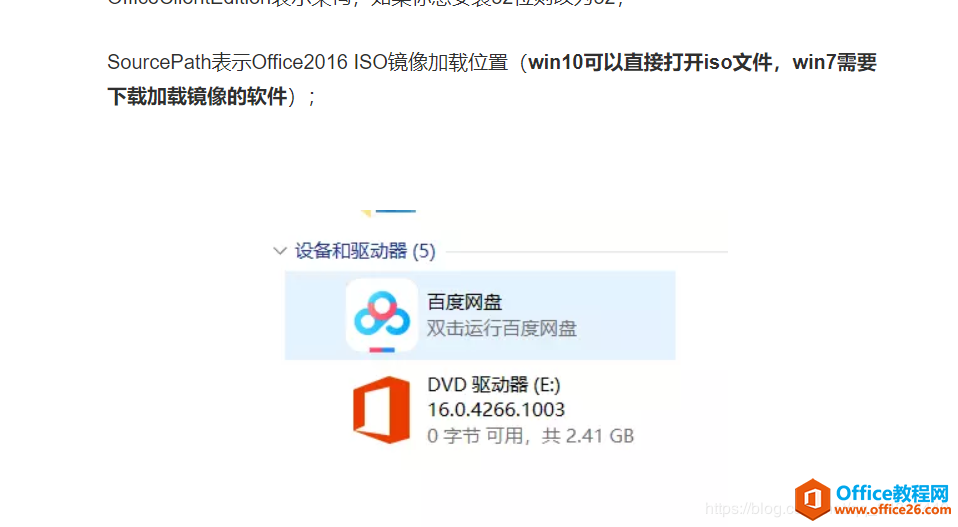
于是就到网上搜索虚拟光驱工具(我的电脑没有带光驱)
于是参照虚拟光驱重装win10,笔者教你win10专业版虚拟光驱安装教程帖子
百度
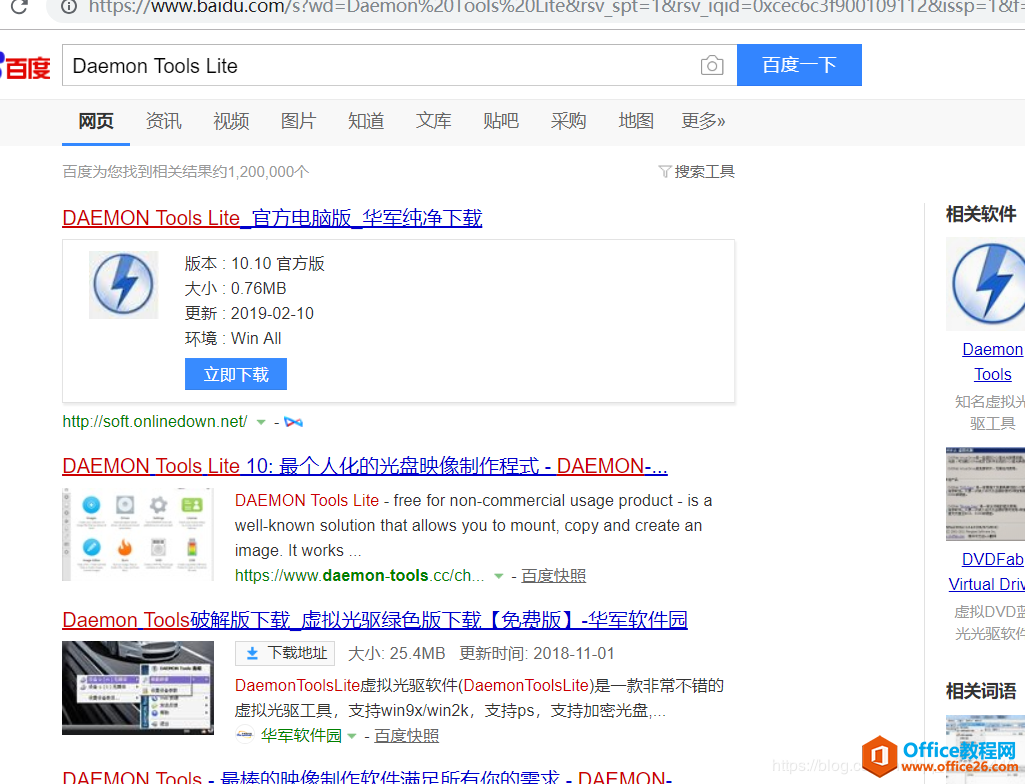
下载了一个 DTLite 百度网盘https://pan.baidu.com/s/110qJ8P0QoRDeVnPd_qxZLg 提取码 t8bd
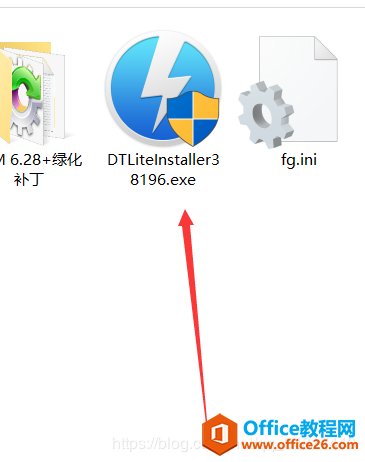
然后打开 镜像 > 快速装载
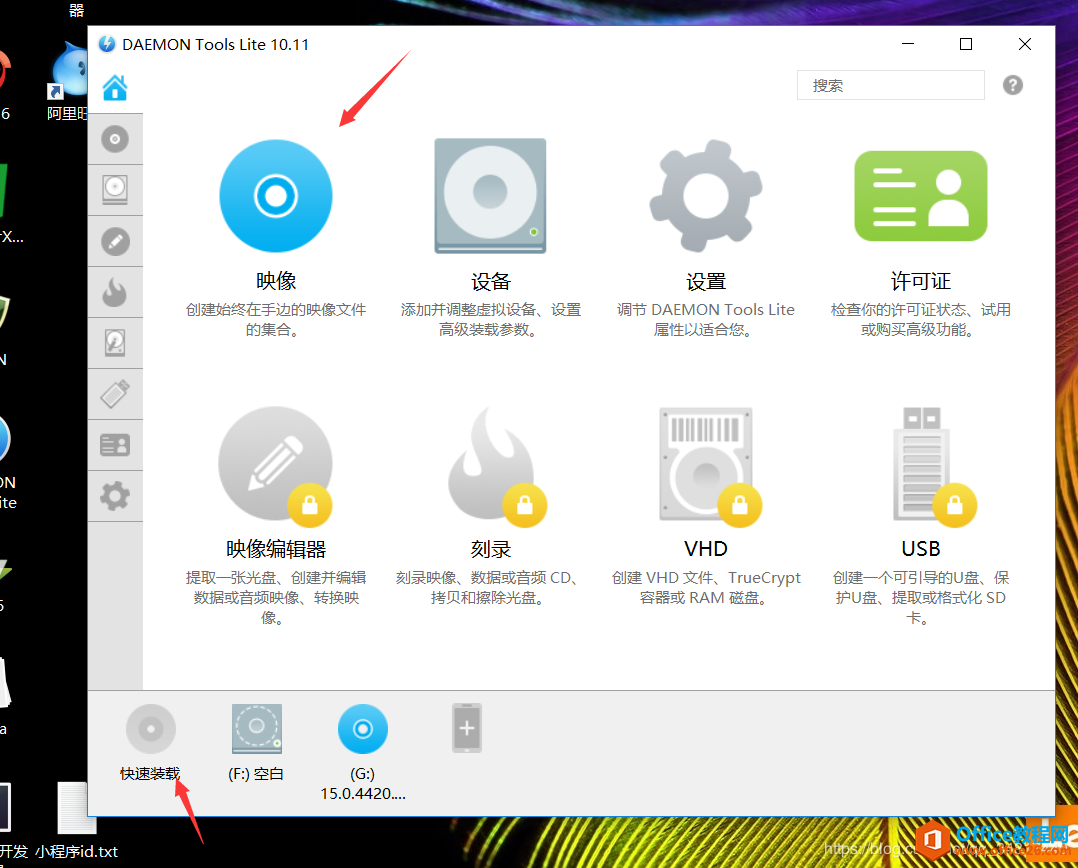
然后将下载好的visio iso装载进去
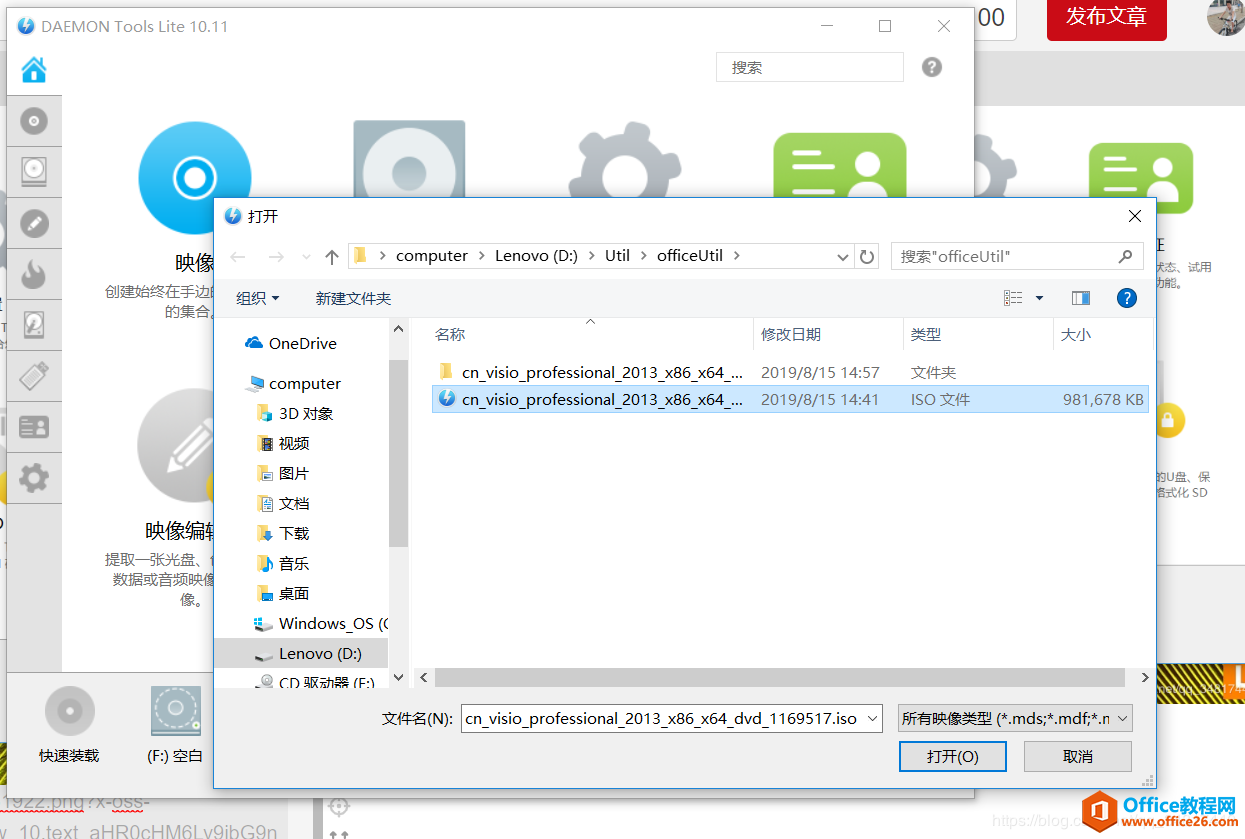
现在在你的电脑中就会多出一个
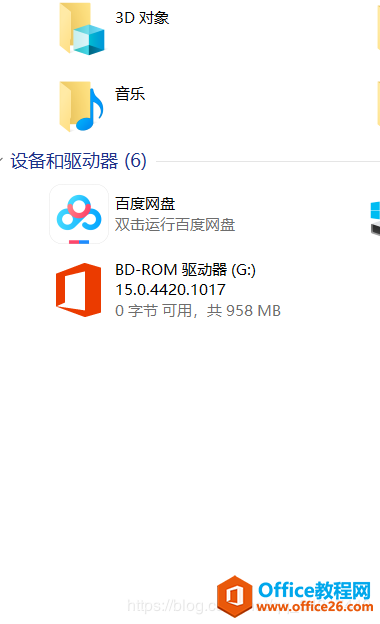
DB-ROM驱动器了,现在直接双击它开始安装
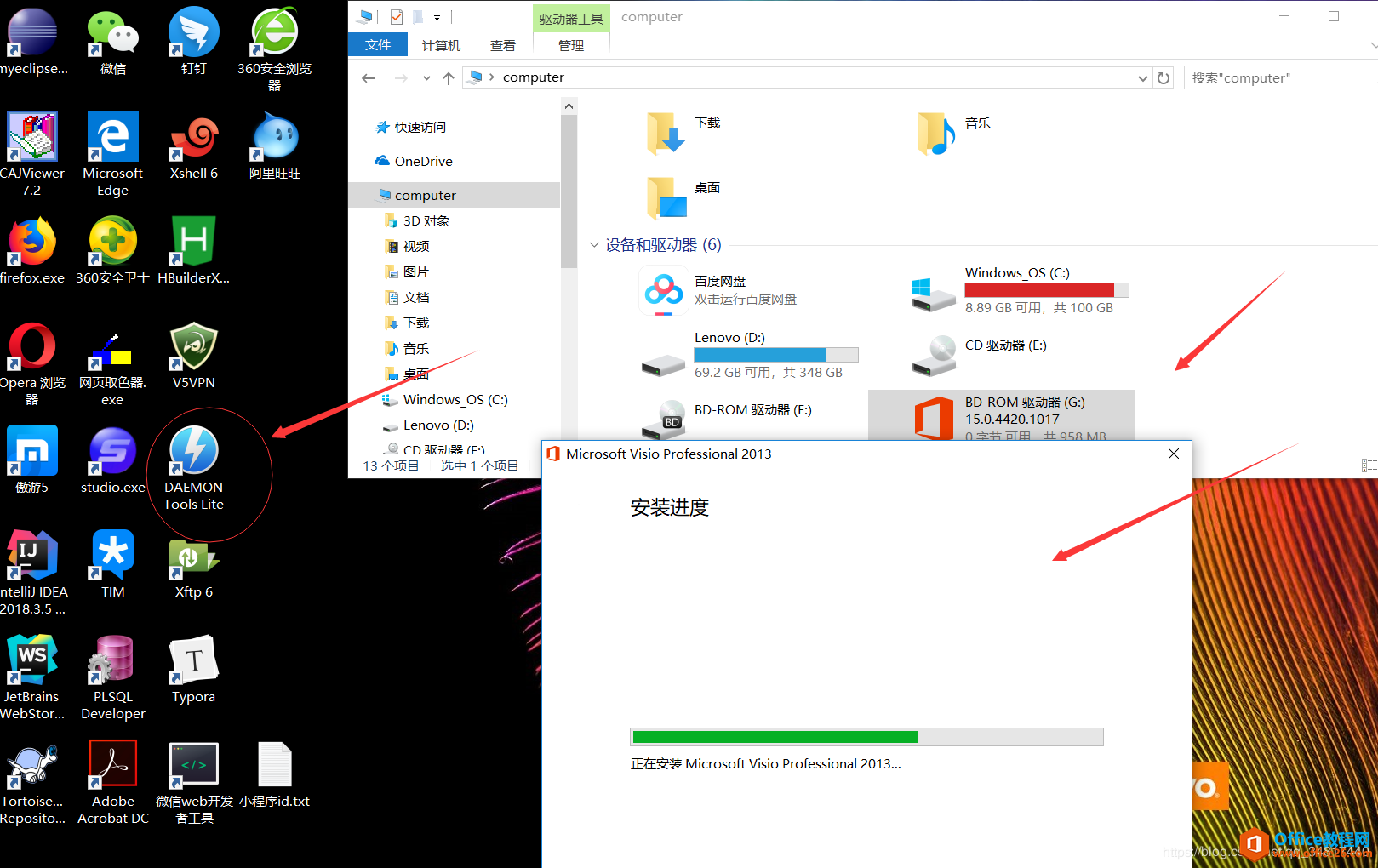
安装成功
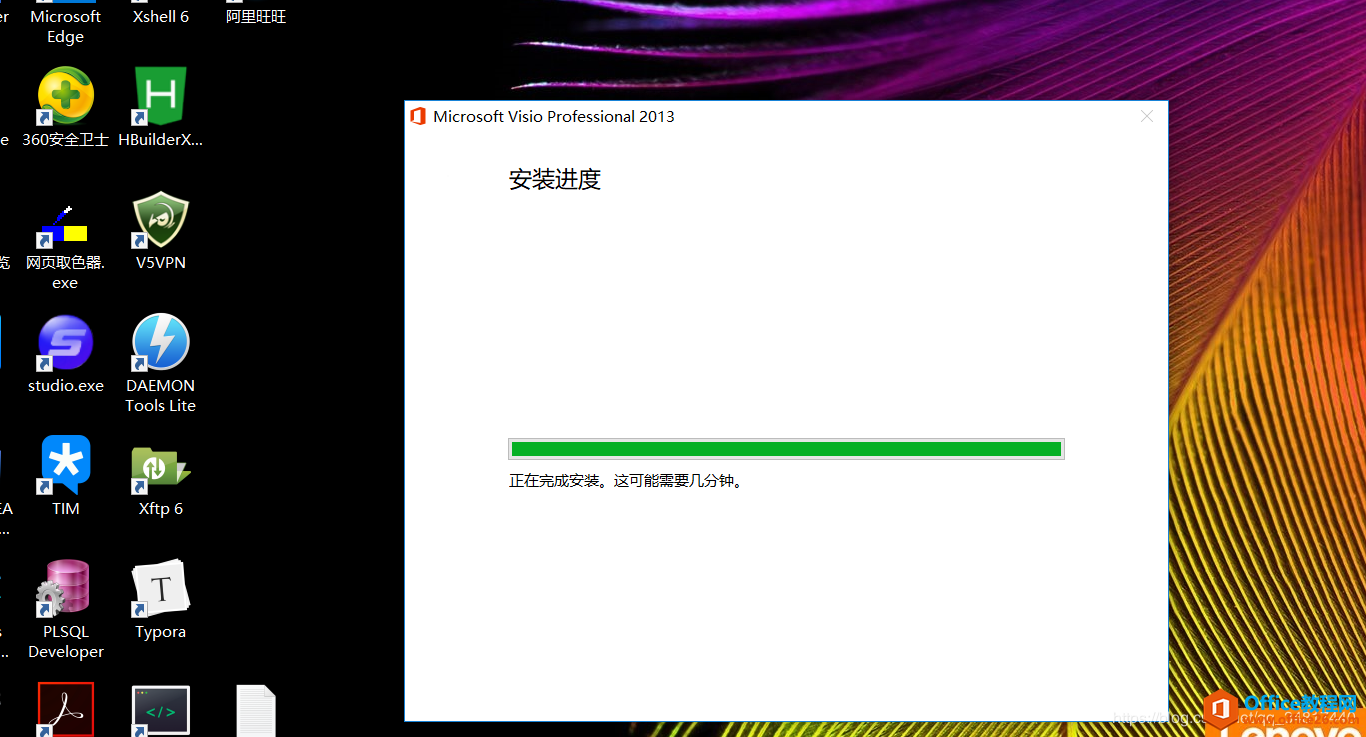
点击开始发现多了个visio 2016的图标
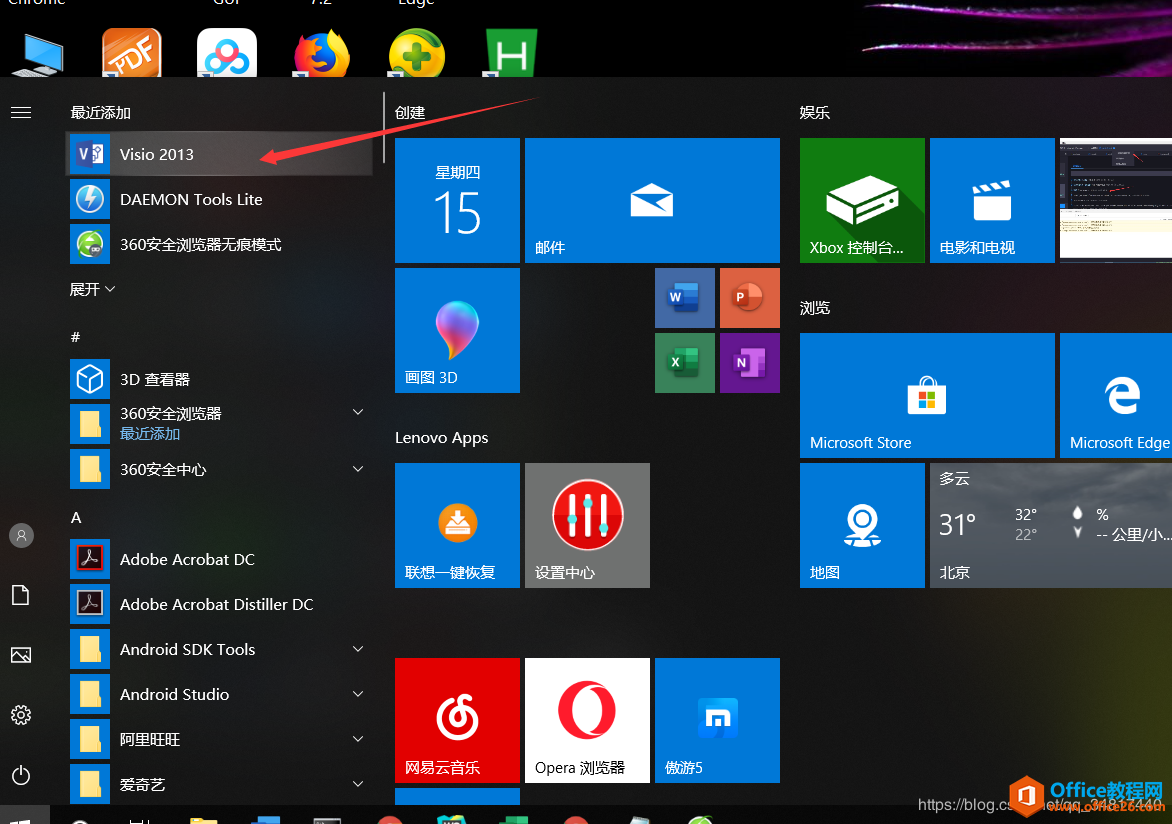
OK 现在可以使用了。
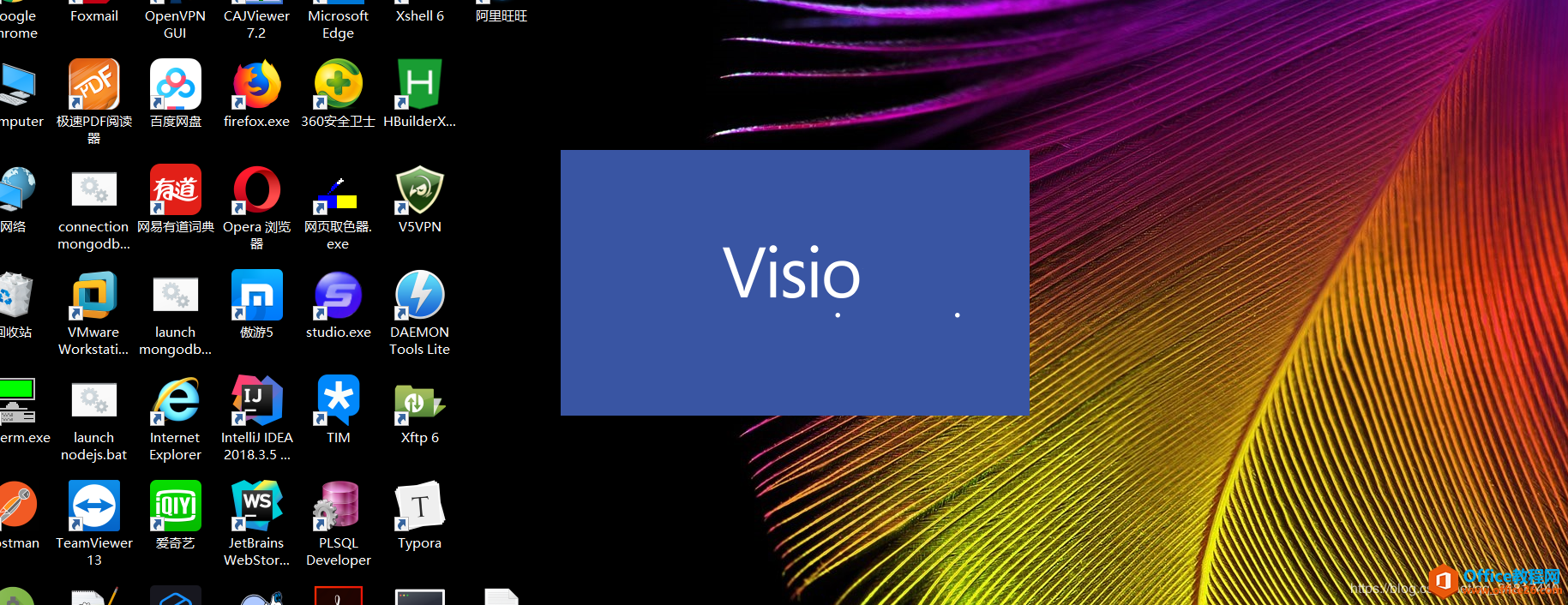
ok 安装成功
相关文章

这几天一些人在使用MicrosoftOfficeVisio的时候,问其中是怎么把文件输出为高像素jpg图片的?今日在这小编就为你们带来了MicrosoftOfficeVisio把文件输出为高像素jpg图片的详细操作步骤。我们先打......
2022-05-07 87 Visio把文件输出为高像素jpg图片

Visio的新用户们,并不熟悉其中连接符在什么位置?今天在此文章中就带来了MicrosoftOfficeVisio找到连接符位置的详细操作过程。我们先打开MicrosoftOfficeVisio软件,在绘图区中添加两个形状。然......
2022-05-07 150 Visio找到连接符位置

怎么绘制大括号等特殊符号的?今日在这里小编就为你们带来了MicrosoftOfficeVisio绘制大括号等特殊符号的详细操作流程。我们需要先打开MicrosoftOfficeVisio软件,创建基本流程图。然后进入正文......
2022-05-07 481 Visio绘制大括号等特殊符号

一些用户在使用MicrosoftOfficeVisio的时候,不是很熟悉其中是怎么合并图形的?本期为你们带来的内容就讲述了MicrosoftOfficeVisio合并图形的详细操作流程。首先我们打开MicrosoftOfficeVisio软件,选......
2022-05-07 305 Visio合并图形

一些用户在使用MicrosoftOfficeVisio的时候,想要绘制办公室平面图,你们知道怎么绘制的吗?以下内容就为你们带来了MicrosoftOfficeVisio绘制办公室平面图的具体操作方法。我们需要先打开Micros......
2022-05-07 334 Visio绘制办公室平面图